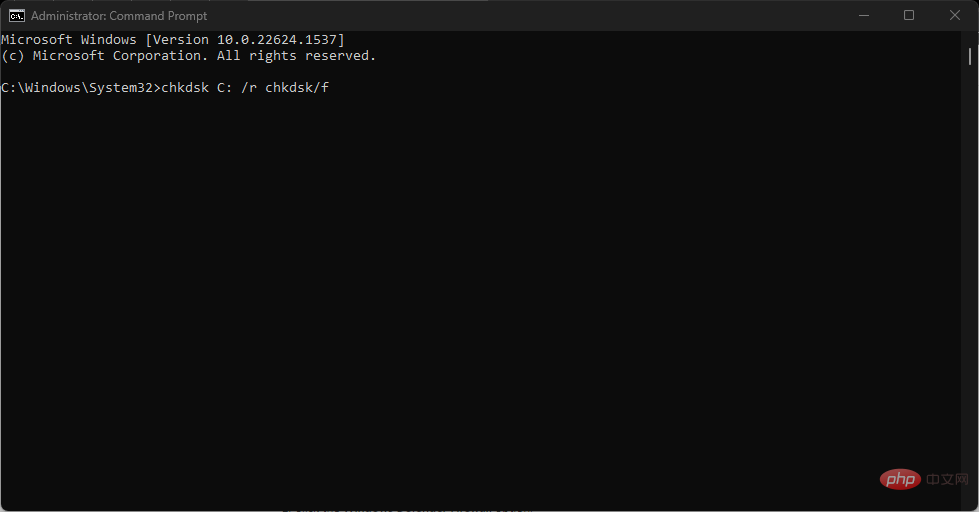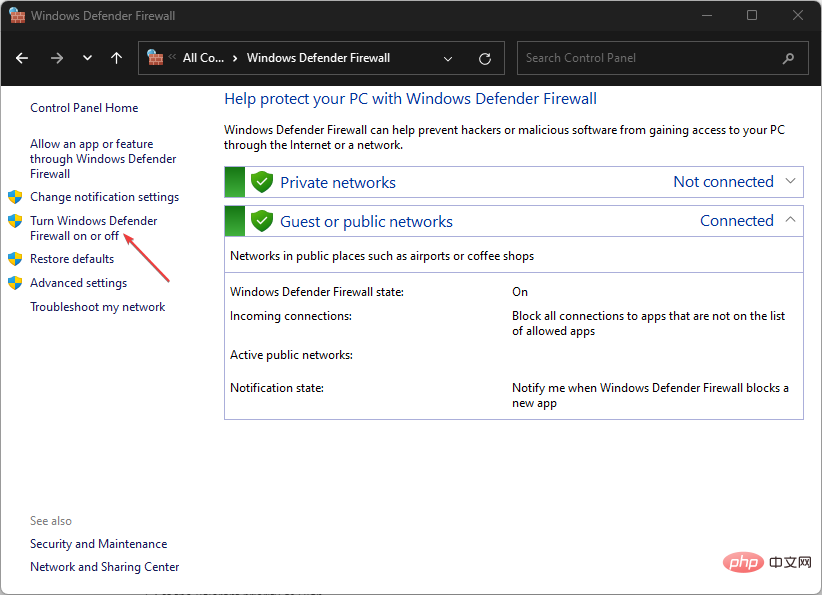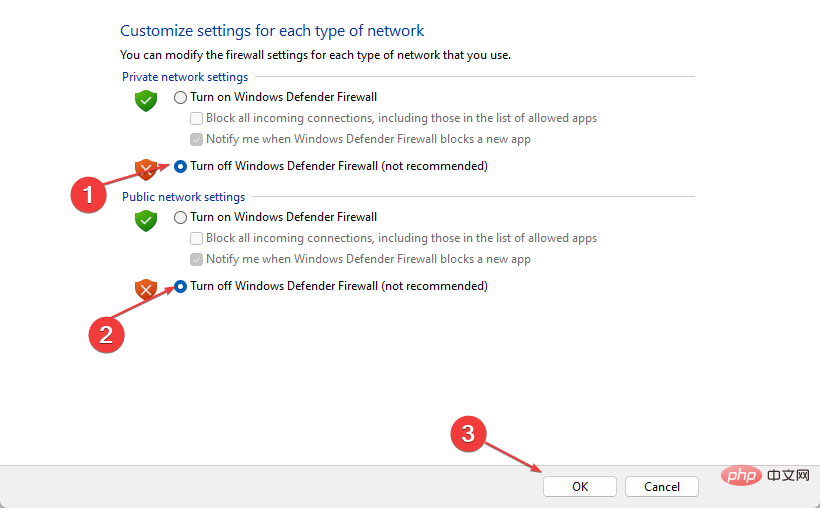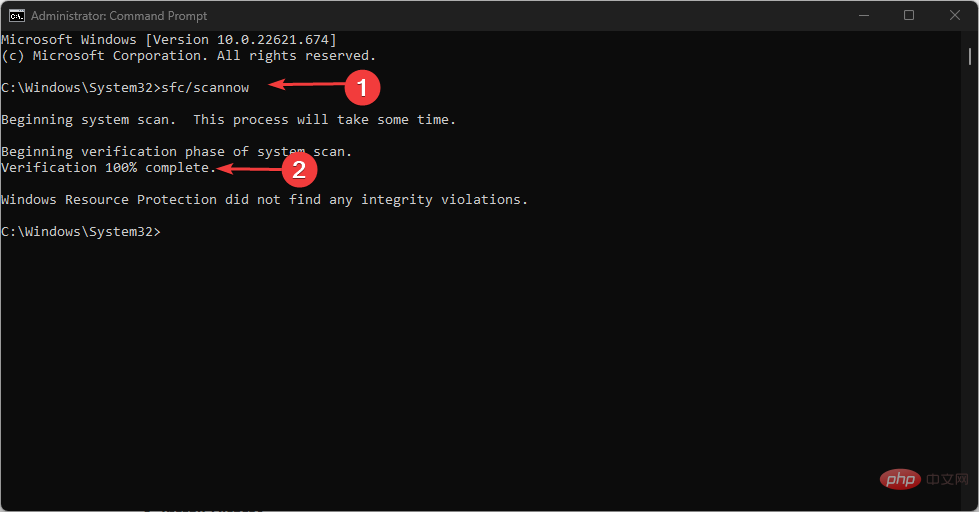修正: 非ページ領域でのページ フォールト エラー 0x00000050
非ページ領域でのページフォルト停止エラー 0x00000050 は、要求されたデータがメモリ内に見つからない場合に発生することがあります。システムが頻繁に再起動したり、停止したり、突然クラッシュしたりする可能性があります。幸いなことに、このガイドには、エラーを解決するのに役立ついくつかの手順が記載されています。
また、操作失敗エラー 0x00004005 と Windows 11 での修正方法にも興味があるかもしれません。
0x00000050 エラー コードの原因は何ですか?
STOP 0x00000050 (パラメーター 1 ~ 4) PAGE_FAULT_IN_NONPAGED_AREA エラーは、Windows が実行中のプロセスを開始するために必要なページにアクセスできない場合に発生することがあります。エラーを引き起こす可能性のある注目すべき要因は次のとおりです。
- 破損したデバイス ドライバーまたは障害のあるデバイス ドライバー – デバイス ドライバーが古い場合、破損して誤動作する可能性があり、それによってコンピューター上のドライバーの動作に問題が発生します。したがって、バグチェック エラー 0x00000050 が発生する可能性があります。
- ハードウェア障害 –エラーの発生は、通常、コンピュータ上の RAM の破損または欠陥に関連しています。これらは、システムとその上で実行されているサービス間の通信に影響を与えます。
- サードパーティのウイルス対策ソフトウェアによる干渉 – システムは、ウイルス対策ソフトウェアの活動によって頻繁に中断されます。ファイアウォールなどの機能により、システム上で実行されているサービスのタスクがブロックされ、サービスの使用時にエラーが発生する場合があります。
- 破損したシステム ファイル – システム ファイルが破損すると、システムの機能に影響し、エラーが発生します。
- PC で実行されているバックグラウンド アプリを閉じます。
- ウイルス対策ソフトウェアを一時的に無効にします。
- Windows をセーフ モードで再起動し、バグ チェック エラー 0x00000050 がまだ存在するかどうかを確認します。
- キーを押して開きます### 設定 ###。
- WindowsI[Windows Update] を選択し、 [詳細] オプションを選択します。
-
「オプションのアップデート」ボタンをクリックします。

- [ドライバーの更新] のドロップダウン ボタンをクリックし、利用可能な
 更新プログラム のリストを確認します。
更新プログラム のリストを確認します。 -
[更新とインストール] ボタンを選択し、ドライバーがインストールされるまで待ちます。

- ドライバーの更新をインストールすると、ユーザーはデバイスに影響を与えるバグを修正し、ドライバーを更新してパフォーマンスを向上させることができます。
2. 最新のドライバー更新をロールバックします。
キーを押して「実行」を開きます。
」ダイアログ ボックスで「devmgmt.msc」と入力し、 を押して- デバイス マネージャーを開きます。
- WindowsREnter最近更新されたデバイス ドライバーを開き、ドライバーを右クリックしてドロップダウン メニューから選択します属性。
-
[ドライバー] タブに移動し、[ドライバーのロールバック] オプションを選択して、[OK] をクリックします。

- PC を再起動し、エラーが継続するかどうかを確認します。
 上記の手順により、エラーの原因となっている欠陥のあるハードウェア アップデートが削除され、互換性の問題が解決されます。詳しい手順については、Windows 11 で更新プログラムをアンインストールする方法に関する記事をご覧ください。
上記の手順により、エラーの原因となっている欠陥のあるハードウェア アップデートが削除され、互換性の問題が解決されます。詳しい手順については、Windows 11 で更新プログラムをアンインストールする方法に関する記事をご覧ください。 - [スタート] ボタンを左クリックし、「コマンド プロンプト」と入力して、[管理者として実行 #] をクリックします。 ##" オプション。 「
- ユーザー アカウント制御」プロンプトで「はい」をクリックします。 次のコマンドを入力して押します:
- Enter
chkdsk C: /r chkdsk/f<strong></strong> コンピューターでブルー スクリーン オブ デス 0x00000050 エラーが発生するかどうかを確認します。
コンピューターでブルー スクリーン オブ デス 0x00000050 エラーが発生するかどうかを確認します。 - スタート」 ボタンを左クリックし、「コントロール パネル」と入力して、 を押します。 Enter [
- Windows Defender ファイアウォール] オプションをクリックします。 左側のウィンドウで [Windows Defender ファイアウォールの有効化または無効化] オプションをクリックします。
 [プライベート ネットワーク設定
[プライベート ネットワーク設定- ] および [パブリック ネットワーク設定] に移動し、[Windows Defender ファイアウォールをオフにする (推奨されません)] オプションのラジオ ボタンをクリックします。
 コンピュータを再起動します。
コンピュータを再起動します。 - " をクリックして、管理者として実行"。 「
- ユーザー アカウント制御」プロンプトで「はい」をクリックします。 次のように入力して押します:
- Enter
sfc /scannow<strong></strong>
3. CHKDSK コマンドを実行します
- 「
- 「スタート」ボタンを左クリックし、「コマンド プロンプト」と入力し、
以上が修正: 非ページ領域でのページ フォールト エラー 0x00000050の詳細内容です。詳細については、PHP 中国語 Web サイトの他の関連記事を参照してください。

ホットAIツール

Undresser.AI Undress
リアルなヌード写真を作成する AI 搭載アプリ

AI Clothes Remover
写真から衣服を削除するオンライン AI ツール。

Undress AI Tool
脱衣画像を無料で

Clothoff.io
AI衣類リムーバー

AI Hentai Generator
AIヘンタイを無料で生成します。

人気の記事

ホットツール

メモ帳++7.3.1
使いやすく無料のコードエディター

SublimeText3 中国語版
中国語版、とても使いやすい

ゼンドスタジオ 13.0.1
強力な PHP 統合開発環境

ドリームウィーバー CS6
ビジュアル Web 開発ツール

SublimeText3 Mac版
神レベルのコード編集ソフト(SublimeText3)

ホットトピック
 7345
7345
 15
15
 1627
1627
 14
14
 1352
1352
 52
52
 1265
1265
 25
25
 1214
1214
 29
29
 Deepseekをローカルで微調整する方法
Feb 19, 2025 pm 05:21 PM
Deepseekをローカルで微調整する方法
Feb 19, 2025 pm 05:21 PM
Deepseekクラスモデルのローカル微調整は、コンピューティングリソースと専門知識が不十分であるという課題に直面しています。これらの課題に対処するために、次の戦略を採用できます。モデルの量子化:モデルパラメーターを低精度の整数に変換し、メモリフットプリントを削減します。小さなモデルを使用してください。ローカルの微調整を容易にするために、より小さなパラメーターを備えた前提型モデルを選択します。データの選択と前処理:高品質のデータを選択し、適切な前処理を実行して、モデルの有効性に影響を与えるデータ品質の低下を回避します。バッチトレーニング:大規模なデータセットの場合、メモリオーバーフローを回避するためにトレーニングのためにバッチにデータをロードします。 GPUでの加速:独立したグラフィックカードを使用して、トレーニングプロセスを加速し、トレーニング時間を短縮します。
 DeepSeekイメージジェネレーションチュートリアル
Feb 19, 2025 pm 04:15 PM
DeepSeekイメージジェネレーションチュートリアル
Feb 19, 2025 pm 04:15 PM
DeepSeek:強力なAI画像生成ツール! DeepSeek自体は画像生成ツールではありませんが、その強力なコアテクノロジーは、多くのAI塗装ツールを根本的にサポートしています。 DeepSeekを使用して画像を間接的に生成する方法を知りたいですか?読み続けてください! DeepSeekベースのAIツールで画像を生成します。次の手順では、これらのツールを使用するように導きます。AIペイントツールの起動:DeepSeekベースのAIペイントツールを検索して開きます(たとえば、「Simple AI」を検索します)。描画モードを選択します。「AI図面」または同様の関数を選択し、「アニメアバター」、「ランドスケープ」などのニーズに応じて画像タイプを選択します。
 PIノードティーチング:PIノードとは何ですか? PIノードをインストールしてセットアップする方法は?
Mar 05, 2025 pm 05:57 PM
PIノードティーチング:PIノードとは何ですか? PIノードをインストールしてセットアップする方法は?
Mar 05, 2025 pm 05:57 PM
ピン張りのノードの詳細な説明とインストールガイドこの記事では、ピネットワークのエコシステムを詳細に紹介します - PIノードは、ピン系生態系における重要な役割であり、設置と構成の完全な手順を提供します。 Pinetworkブロックチェーンテストネットワークの発売後、PIノードは多くの先駆者の重要な部分になり、テストに積極的に参加し、今後のメインネットワークリリースの準備をしています。まだピン張りのものがわからない場合は、ピコインとは何かを参照してください。リストの価格はいくらですか? PIの使用、マイニング、セキュリティ分析。パインワークとは何ですか?ピン競技プロジェクトは2019年に開始され、独占的な暗号通貨PIコインを所有しています。このプロジェクトは、誰もが参加できるものを作成することを目指しています
 binance公式サイトURL Binance公式サイト入口 最新正規入口
Dec 16, 2024 pm 06:15 PM
binance公式サイトURL Binance公式サイト入口 最新正規入口
Dec 16, 2024 pm 06:15 PM
この記事では、Binance Global の公式 Web サイト、米国の公式 Web サイト、アカデミーの公式 Web サイトなど、Binance の公式 Web サイトへの最新の本物の入り口に焦点を当てます。さらに、この記事では、Binance への安全で信頼性の高いアクセスを確保するため、信頼できるデバイスの使用、正しい URL の入力、Web サイトのインターフェイスの再確認、Web サイトの証明書の確認、カスタマー サポートへの連絡など、詳細なアクセス手順も説明しています。プラットフォーム。
 Deepseekに尋ねる方法
Feb 19, 2025 pm 04:39 PM
Deepseekに尋ねる方法
Feb 19, 2025 pm 04:39 PM
DeepSeekの検索精度は、質問をする方法に依存します。理想的な結果を達成するには、質問には次の重要な要素を含める必要があります。明確なトピック:特定の指定された情報目標。特定の角度:特定の観点からトピックにカットします。予想される出力フォーム:目的の結果タイプ(要約、分析、リストなど)を定義します。
 DeepSeekをダウンロードする方法
Feb 19, 2025 pm 05:45 PM
DeepSeekをダウンロードする方法
Feb 19, 2025 pm 05:45 PM
公式のウェブサイトのダウンロードにアクセスし、ドメイン名とウェブサイトのデザインを注意深く確認してください。ダウンロード後、ファイルをスキャンします。インストール中にプロトコルを読み、インストール時にシステムディスクを避けてください。関数をテストし、カスタマーサービスに連絡して問題を解決します。ソフトウェアのセキュリティと安定性を確保するために、バージョンを定期的に更新します。
 Deepseekの使用方法
Feb 19, 2025 pm 04:45 PM
Deepseekの使用方法
Feb 19, 2025 pm 04:45 PM
DeepSeekは、コアにインデックス作成メカニズムを備えた効率的なデータ検索および分析ツールです。効率に影響を与える要因には、データ型、データサイズ、検索戦略、DeepSeekパフォーマンスが含まれます。高品質のデータ、洗練された検索クエリ、および十分なコンピューティングリソースが、検索結果を最適化するために不可欠です。
 ゴマのオープンエクスチェンジを中国語に調整する方法
Mar 04, 2025 pm 11:51 PM
ゴマのオープンエクスチェンジを中国語に調整する方法
Mar 04, 2025 pm 11:51 PM
ゴマのオープンエクスチェンジを中国語に調整する方法は?このチュートリアルでは、コンピューターとAndroidの携帯電話の詳細な手順、予備的な準備から運用プロセスまで、そして一般的な問題を解決するために、セサミのオープン交換インターフェイスを中国に簡単に切り替え、取引プラットフォームをすばやく開始するのに役立ちます。



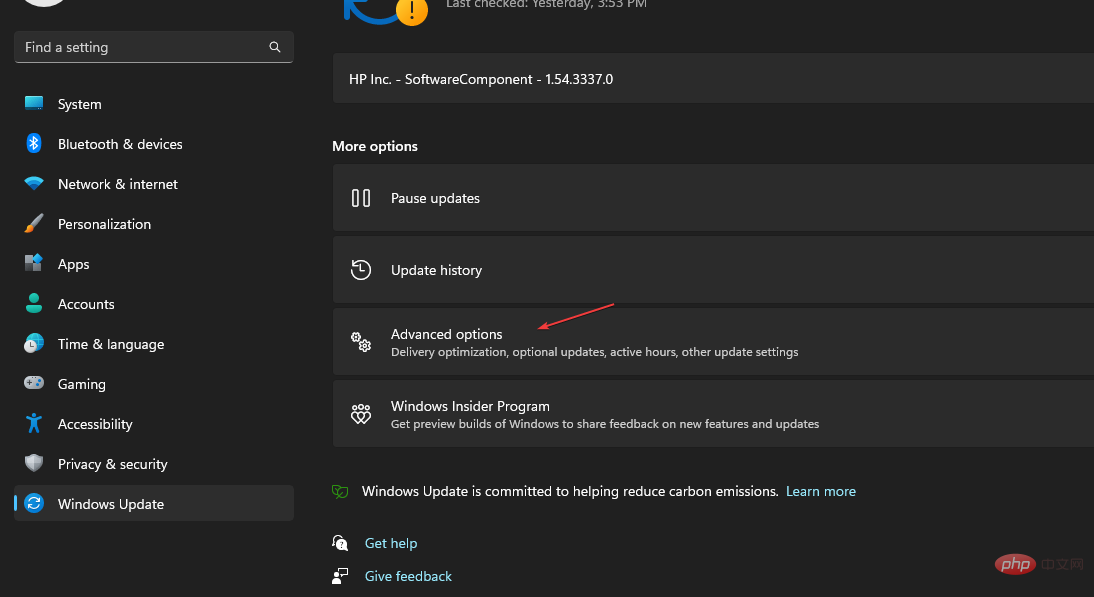
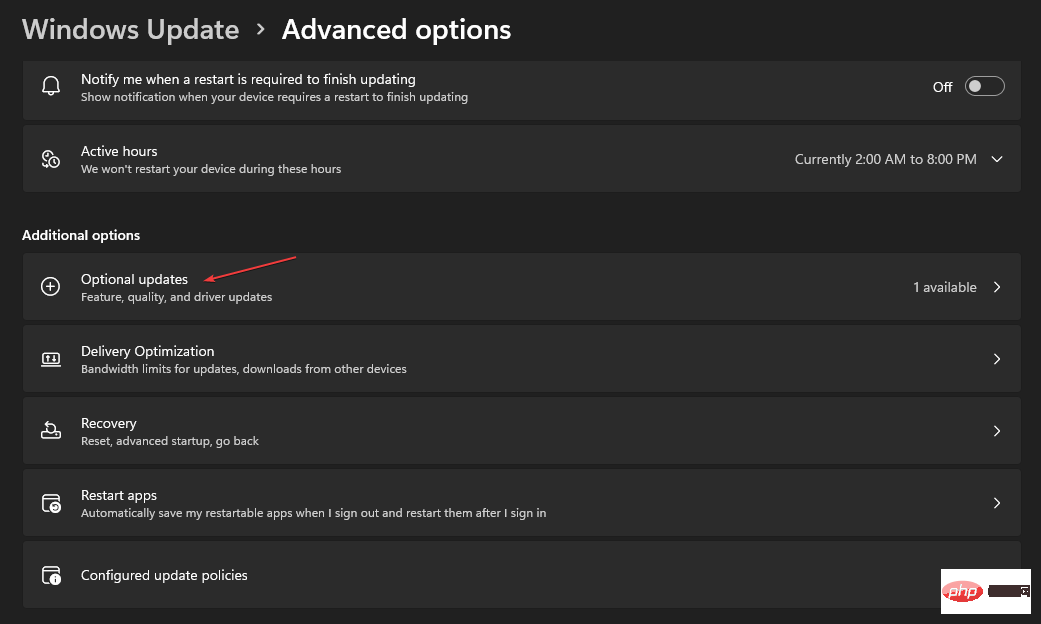 更新プログラム
更新プログラム 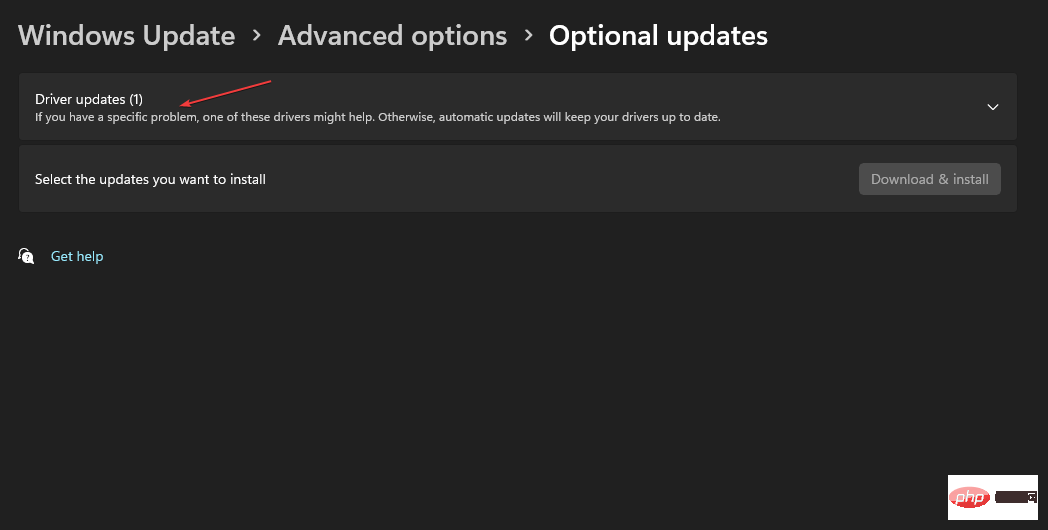
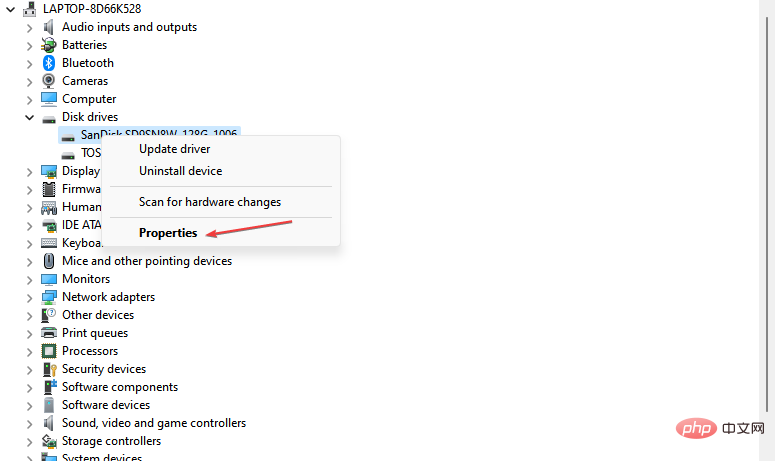
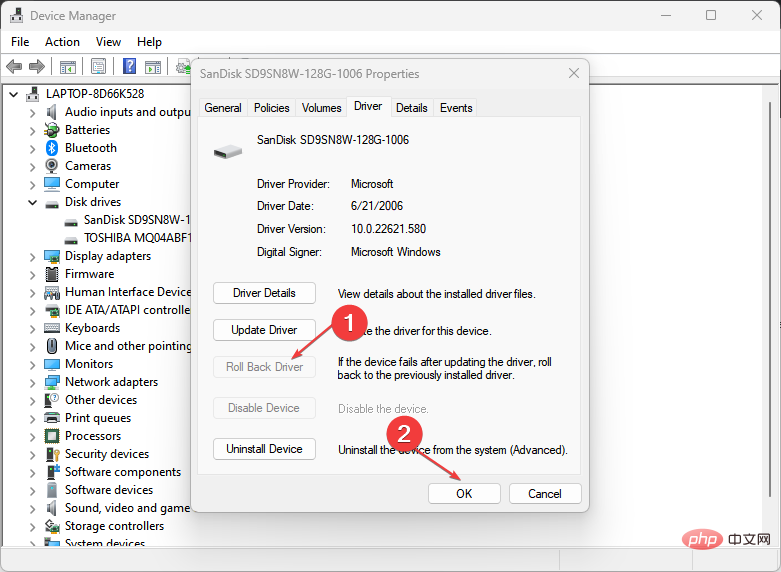 上記の手順により、エラーの原因となっている欠陥のあるハードウェア アップデートが削除され、互換性の問題が解決されます。詳しい手順については、Windows 11 で更新プログラムをアンインストールする方法に関する記事をご覧ください。
上記の手順により、エラーの原因となっている欠陥のあるハードウェア アップデートが削除され、互換性の問題が解決されます。詳しい手順については、Windows 11 で更新プログラムをアンインストールする方法に関する記事をご覧ください。